Atualizado em July 2025: Pare de receber mensagens de erro que tornam seu sistema mais lento, utilizando nossa ferramenta de otimização. Faça o download agora neste link aqui.
- Faça o download e instale a ferramenta de reparo aqui..
- Deixe o software escanear seu computador.
- A ferramenta irá então reparar seu computador.
Por vezes, pode acontecer, especialmente se o seu computador for antigo, que o seu CD / DVD / Optical Drive tray não abra mesmo que clique no botão Ejectar ou Abrir. Ela pode abrir às vezes e outras vezes só abrirá agora. Se você está enfrentando este problema, são algumas coisas que você pode tentar.
Tabela de Conteúdos
A bandeja do drive óptico não abrirá
1. Primeiro, reinicie seu PC Windows e veja se ele ajuda. Descobri que um simples reinício resolve muitos problemas, incluindo este. Você também pode tentar clicar no botão Ejetar enquanto o computador está inicializando e ver se ele funciona.
2. Verifique se existe algum software de bloqueio no seu computador que proíba a abertura da bandeja.
3. Certifique-se de que todos os cabos de alimentação não estão soltos e estão devidamente ligados.
2. Abra a pasta Computador e clique com o botão direito do mouse no ícone da unidade de CD ou DVD que está presa e, em seguida, clique em Ejectar
.
3. Procure um pequeno buraco abaixo da bandeja de saída. Esta é a Liberação Manual da Bandeja. Pegue num pino ou num clique de papel endireitado e insira-o e empurre-o no orifício. Ao mesmo tempo, você pode ter que continuar a pressionar o botão Abrir ou Ejetar da bandeja.
Espero que uma desta ajuda. Se não, então você pode tentar esta bandeja freeware para abrir e fechar uma bandeja de unidade óptica presa.
Bandeja da movimentação ótica presa
Atualizado: julho 2025.
Recomendamos que você tente usar esta nova ferramenta. Ele corrige uma ampla gama de erros do computador, bem como proteger contra coisas como perda de arquivos, malware, falhas de hardware e otimiza o seu PC para o máximo desempenho. Ele corrigiu o nosso PC mais rápido do que fazer isso manualmente:
- Etapa 1: download da ferramenta do reparo & do optimizer do PC (Windows 10, 8, 7, XP, Vista - certificado ouro de Microsoft).
- Etapa 2: Clique em Iniciar Scan para encontrar problemas no registro do Windows que possam estar causando problemas no PC.
- Clique em Reparar tudo para corrigir todos os problemas
Confira
Controlo de Bandejas
. Esta ferramenta permite aos usuários abrir ou fechar sua unidade óptica sem usar o botão de seus computadores. Ele mostra botões de rádio para até 4 unidades ópticas. É um utilitário simples para abrir ou fechar a bandeja para unidades ópticas
.
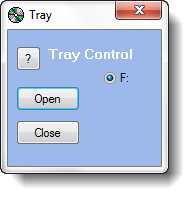
Este é um utilitário bastante útil se a sua bandeja fica frequentemente presa devido a alguma razão.
Este post mostrará como ejetar ou fechar bandejas de CD/DVD usando Hotkey, Atalho ou Freeware.
Se as coisas ainda não derem certo, acho que você terá que abrir os painéis laterais da máquina e abrir a bandeja manualmente, você mesmo ou com a ajuda de um técnico.
Sabe de mais algum truque? Por favor, compartilhe abaixo nos Comentários!
Veja este post se o seu
O Windows 10 não consegue encontrar a unidade de DVD ou CD.
RECOMENDADO: Clique aqui para solucionar erros do Windows e otimizar o desempenho do sistema
O autor Davi Santos é pós-graduado em biotecnologia e tem imenso interesse em acompanhar os desenvolvimentos de Windows, Office e outras tecnologias. Silencioso por natureza, é um ávido jogador de Lacrosse. É recomendável criar primeiro um Ponto de Restauração do Sistema antes de instalar um novo software e ter cuidado com qualquer oferta de terceiros durante a instalação do freeware.
